Blogger supporta i titoli alle foto: perché usare questa nuova funzione?
 Due giorni fa sono stati fatti degli aggiornamenti sulle videate delle impostazioni di tutti le pagine aperte su piattaforma blogger (blogspot) e fra le varie funzioni è stata aggiunta una cosa davvero importantissima di cui mi stupivo della assenza: da adesso è possibile mettere un titolo (+ un titolo alternativo) a tutte le immagini caricate nei propri post.
Due giorni fa sono stati fatti degli aggiornamenti sulle videate delle impostazioni di tutti le pagine aperte su piattaforma blogger (blogspot) e fra le varie funzioni è stata aggiunta una cosa davvero importantissima di cui mi stupivo della assenza: da adesso è possibile mettere un titolo (+ un titolo alternativo) a tutte le immagini caricate nei propri post.• Come si fa?
Procedete con le solite mosse con cui caricate le vostre foto/immagini. Quindi cliccate icona "inserisci immagine", poi "Scegli file" e per finire "Aggiungi selezione".
A questo punto vi apparirà una nuova piccola finestrella nel quale aggiungere il titolo e un titolo alternativo all'immagine appena caricata. E' consigliabile scrivere due cose totalmente diverse ma che siano sempre attinenti all'immagine stessa. [Vedi figura qui sotto] Fate "ok". Finito!
• Perché farlo?
Quanti di voi hanno mai cercato un'immagine su Google? Credo tutti. Bene, facendo una ricerca su Google Image sapete benissimo che i risultati, che vengono poi incolonnato davanti a noi, provengono da caricamenti effettuati sui più diversi siti del web. Quindi più materiale fotografico inseriamo nei nostri portali, maggiori saranno le possibilità di portare visitatori alle nostre pagine, visto che aprendo la foto, automaticamente si apre la pagina del nostro blog. Ovviamente senza un titolo, la vostra foto non potrà mai essere trovata. Alcuni dei più importanti siti d'informazione online, creano addirittura le gallery fotografiche per essere beccati più facilmente sui vari motori di ricerca.
Nella foto qui in alto avrei potuto inserire come titolo solo "Gigi Gx", sarebbe stato meglio ma è uscita uguale anche col "-27_o". La prossima volta potrei spiegarvi come fare una semplice gallery di foto...
Il Gì Pensiero finisce qui.
Blogger supporta i titoli alle foto: perché usare questa nuova funzione?
 Reviewed by Gigi Gx
on
13:32
Rating:
Reviewed by Gigi Gx
on
13:32
Rating:
 Reviewed by Gigi Gx
on
13:32
Rating:
Reviewed by Gigi Gx
on
13:32
Rating:
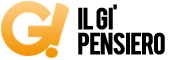




Nessun commento: